|
|
|
|
 Far Far |
 WinNavigator WinNavigator |
 Frigate Frigate |
 Norton
Commander Norton
Commander |
 WinNC WinNC |
 Dos
Navigator Dos
Navigator |
 Servant
Salamander Servant
Salamander |
 Turbo
Browser Turbo
Browser |
|
|
 Winamp,
Skins, Plugins Winamp,
Skins, Plugins |
 Необходимые
Утилиты Необходимые
Утилиты |
 Текстовые
редакторы Текстовые
редакторы |
 Юмор Юмор |
|
|
|
File managers and best utilites |
Отключение push-уведомлений в браузерах. Отключить уведомления в браузере
Как настроить или отключить уведомления сайтов в Google Chrome и Яндекс Браузере
 Активные пользователи интернета в последнее время могли заметить на различных сайтах навязчивое предложение подписаться на обновления через браузер Google Chrome или Яндекс. Данная функция может быть удобна, например, если вы хотите первыми получать новые новости и материалы, опубликованные на сайте. При подписке push-уведомления о материалах будут отображаться на компьютере в правом нижнем углу экрана поверх всех окон, даже если браузер свернут. Со временем может возникнуть необходимость отменить некоторые из подписок. В рамках данной статьи мы рассмотрим, как это сделать.
Активные пользователи интернета в последнее время могли заметить на различных сайтах навязчивое предложение подписаться на обновления через браузер Google Chrome или Яндекс. Данная функция может быть удобна, например, если вы хотите первыми получать новые новости и материалы, опубликованные на сайте. При подписке push-уведомления о материалах будут отображаться на компьютере в правом нижнем углу экрана поверх всех окон, даже если браузер свернут. Со временем может возникнуть необходимость отменить некоторые из подписок. В рамках данной статьи мы рассмотрим, как это сделать.
Как отключить уведомления в Google Chrome
Чтобы в браузере Google Chrome отключить оповещения от отдельных сайтов или ото всех сразу, нужно проделать следующее:
- Запустите сам браузер Google Chrome и перейдите в его настройки. Для этого в правом верхнем углу нужно нажать на три точки и выбрать пункт «Настройки»;
- Пролистайте открывшуюся страницу до самого конца и нажмите «Показать дополнительные настройки». После этого станут доступны новые опции, среди которых нужно нажать кнопку «Настройка контента» в разделе «Личные данные»;

- Откроется окно, в котором нужно настроить интересующий вас вариант оповещений. Если целью является полное отключение оповещений, а также отключение предложений со стороны сайтов подписаться на их обновления, то нужно выбрать пункт «Не показывать оповещения на сайтах». Рекомендовано устанавливать вариант «Спрашивать, прежде чем показать оповещения сайтов». В таком случае оповещения будут приходить только от тех сайтов, на которые пользователь сам подписался;

- Если необходимо отписаться от одного из сайтов или задать для него особые правила, нажмите «Настроить исключения». В открывшемся окне найдите интересующий вас сайт (или введите его самостоятельно) и установите необходимое правило.

Имеется возможность отключить оповещения также в браузере Google Chrome через Android. Для этого нужно сделать следующее:
- Зайти в «Настройки» браузера с мобильного устройства и выбрать пункт «Настройки сайта»;
- Далее нажмите «Оповещения» и выберите необходимый тип оповещения.

Стоит отметить, что если необходимо отключить оповещения от одного или нескольких сайтов, потребуется зайти в раздел «Настройки сайта», а далее выбрать пункт «Все сайты» и внести необходимые настройки.
Как отключить уведомления в Яндекс Браузере
Яндекс Браузер выполнен на той же платформе, что и Google Chrome, и он также поддерживает возможность включения или отключения уведомлений о новых материалах на сайте. Но настройки уведомлений в Яндекс Браузере несколько отличаются от того, что приходится видеть в Google Chrome.
Отдельно в браузере от Яндекс предусмотрены настройки уведомлений Яндекс Почты и ВКонтакте. Чтобы их включить или отключить, нужно зайти в «Настройки» и в графе «Уведомления» нажать на кнопку «Настройка уведомлений». Откроется окно, в котором можно поставить или убрать галочки в пунктах «Уведомления включены» для почты и социальной сети ВКонтакте.

Если же необходимо отключить push-уведомления от других сайтов, потребуется зайти в «Настройки» и выбрать кнопку «Настройка содержимого» в разделе «Личные данные». Откроется окно, в котором требуется выбрать необходимый режим работы уведомлений. При этом, как и в случае с Google Chrome, можно настроить специальные правила для отдельных сайтов, если нажать на кнопку «Управление исключениями».

Не забудьте после внесения всех изменений в настройки нажать «Готово», чтобы они были применены.
 Загрузка...
Загрузка... okeygeek.ru
Как отключить оповещения в браузере, за минуту

Доброго времени суток, уважаемые читатели блога Pyatilistnik.org, наверняка многие из вас когда заходили на новостные сайты, или блоги, встречали такое всплывающее оно, с текстом, разрешаете ли вы уведомления о обновлениях на сайте. Многие люди машинально нажимают разрешить, и вот тут начинается, куча спама в вашем браузере в виде постоянно всплывающих уведомлениях, вроде хорошо если это ваш любимый портал, а вот если это временный сайт, на котором вы получили, что нужно. Сегодня я хочу вам показать как управлять этим процессом и как отключить оповещения в браузере, буквально за минуту.
Как выглядят оповещения в браузере
Давайте я вам покажу пример такого уведомления. Вы заходите из поисковой выдачи на какой-нибудь блог или форум, у вас сразу появляется окно, в котором будет запрос на разрешение, можно ли показывать оповещения или нет.
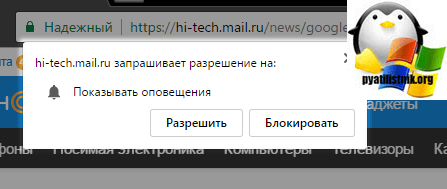
Если вы на сайте первый раз и не факт, что повторно вернетесь, то не нажимайте "Разрешить"
Я не говорю, что данный вид уведомления, о новом контенте плох, это даже замечательно, что вебмастерам дан такой механизм, увеличивающий их посещаемость, но подходить к выбору списка сайтов, все же стоит.
После того, как вы на таких сайтах, на раздавали разрешения, у вас в правом углу, будут появляться вот такие оповещения, в виде небольших новостных блоков. И например, когда я прихожу на работу после выходных ,то вижу, что у меня этих всплывающих сообщений, а если бы еще и лишние были, то я тратил бы кучу времени на их закрытие.
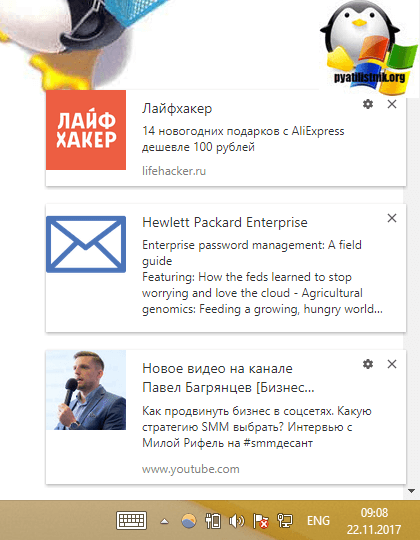
Отключаем оповещения в браузерах
Давайте я для начала покажу на примере различных браузеров, как производить настройку, того, что вам нужно, а что нет в ваших уведомлениях.
Настройка оповещения в Google Chrome
Так как я сам использую Google Chrome, то покажу в начале все на нем. В правом верхнем углу, вы нажимаете значок с тремя вертикальными точками. У вас откроется окно с функциями браузера. Находим кнопку "Настройки Google Chrome"
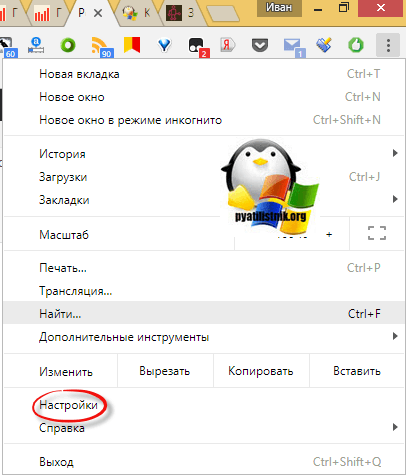
В самом низу, вам необходимо перейти в пункт "Дополнительные", мы уже с вами сюда заходили, когда смотрели сохраненные пароли в Google Chrome.
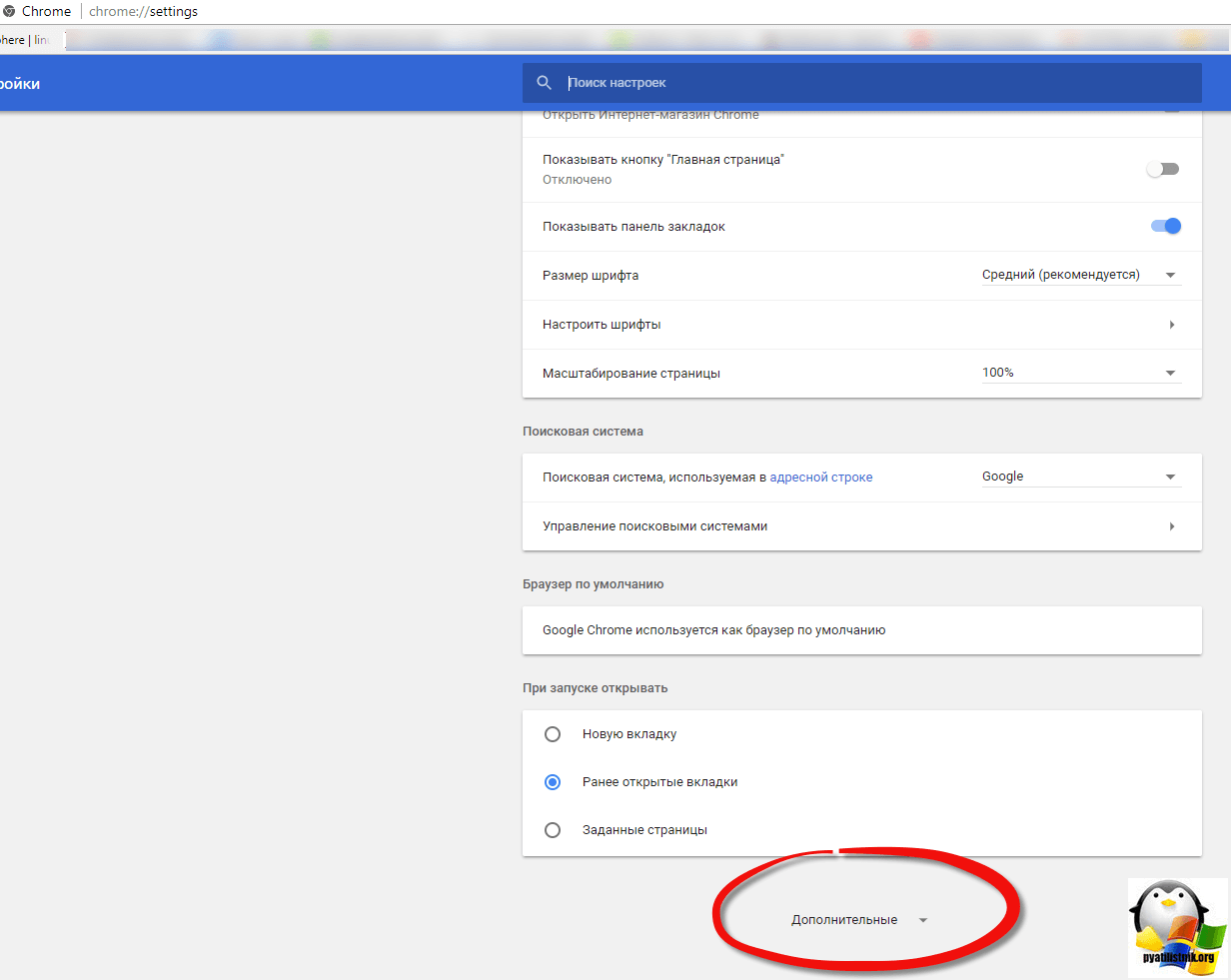
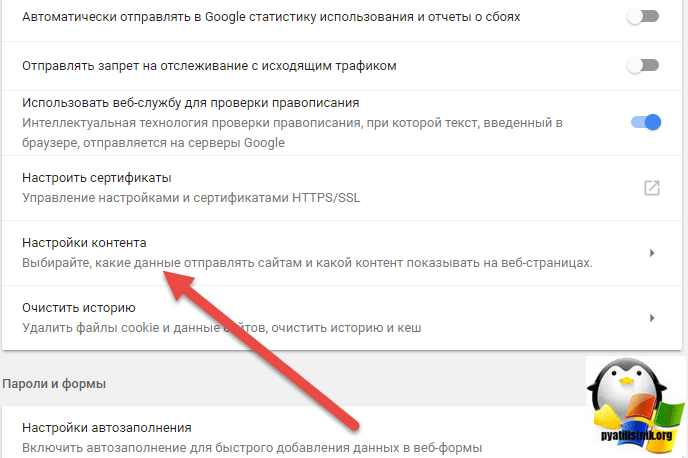
Переходим в пункт "Оповещения"
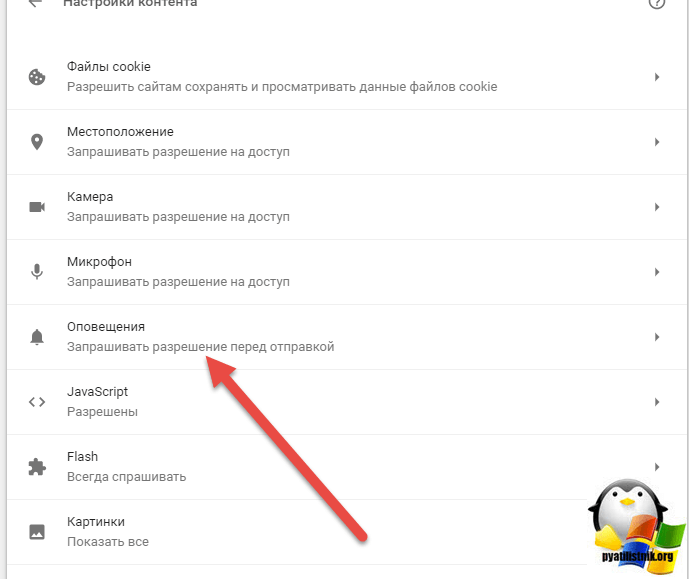
Перед вами появится список ресурсов, которые будут вас оповещать, на против каждого вы можете нажать кнопку и произвести изменения.
Обратите внимание, что в самом верху вы вообще можете запретить все уведомления и оповещения в браузере, просто передвиньте ползунок
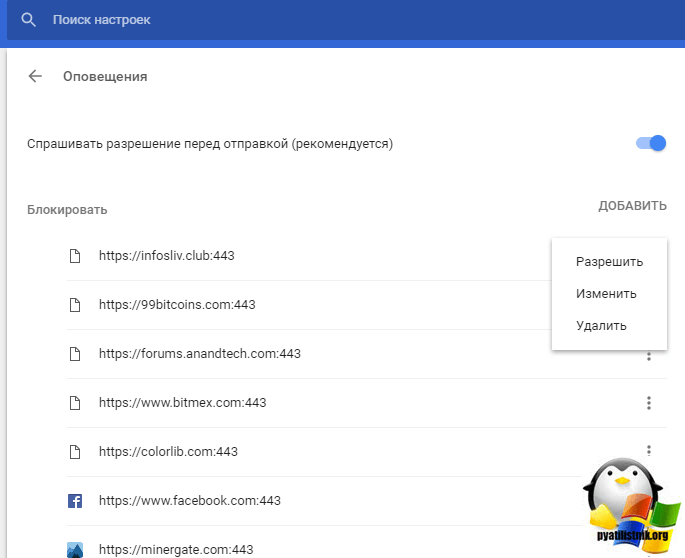
Настройка оповещения в Mozilla Firefox
Хоть и Internet Explorer идет на втором месте по статистике, я все же выделяю Mozilla Firefox и расскажу сначала о настройке лисы. Тут как у Google Chrome нет удобных настроек с более тонким выбором, но есть топорный метод, запретить все уведомления и делаются они вот таким методом. Откройте браузер и в поисковой строке введите "about:config"
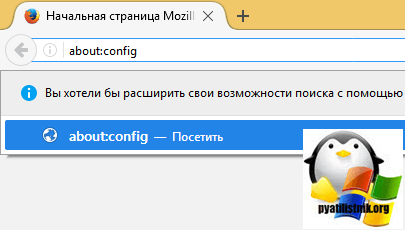
У вас появится окно от разработчиков, о том, что если вы не знаете, что править, то лучше сюда не лезьте, ставим птичку и нажимаем "Я принимаю риск на себя"
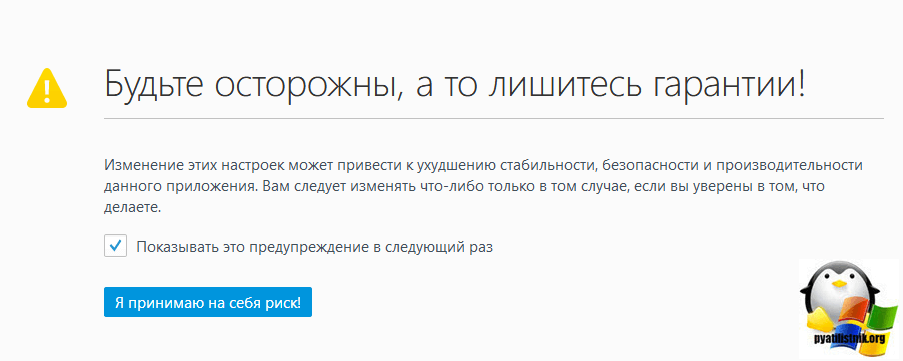
Как видите тут очень много параметров, поэтому мы произведем для поиска нужного, сортировку. Введите в поисковой строке слово "notifications", у вас останется не большой список, в котором вам необходимо найти dom.webnotifications.enabled и выставить у него параметр False, означающий, что оповещения в Mozilla Firefox, будут отключены.
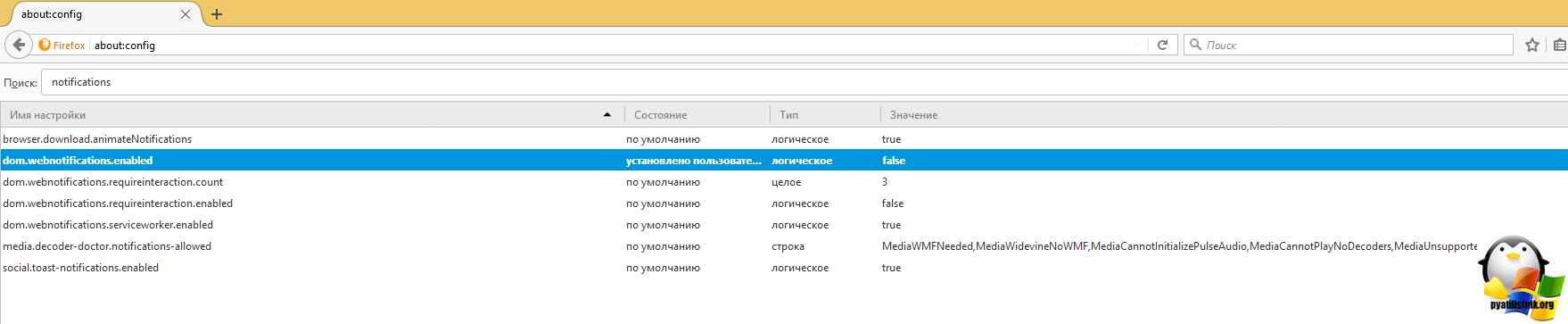
Настройка уведомлений в Яндекс браузере
Так как Яндекс постоянно копирует своего старшего брата Google, то это распространяется во всем, в том числе и в браузерах. Подобно гугл хрому, открываем в правом углу настройки-Показать дополнительные настройки-Настройки содержимого. Для полного запрета оповещений выберите "Не показывать уведомления сайтов", если хотите произвести более тонкую настройку, то нажмите "Управление исключениями"
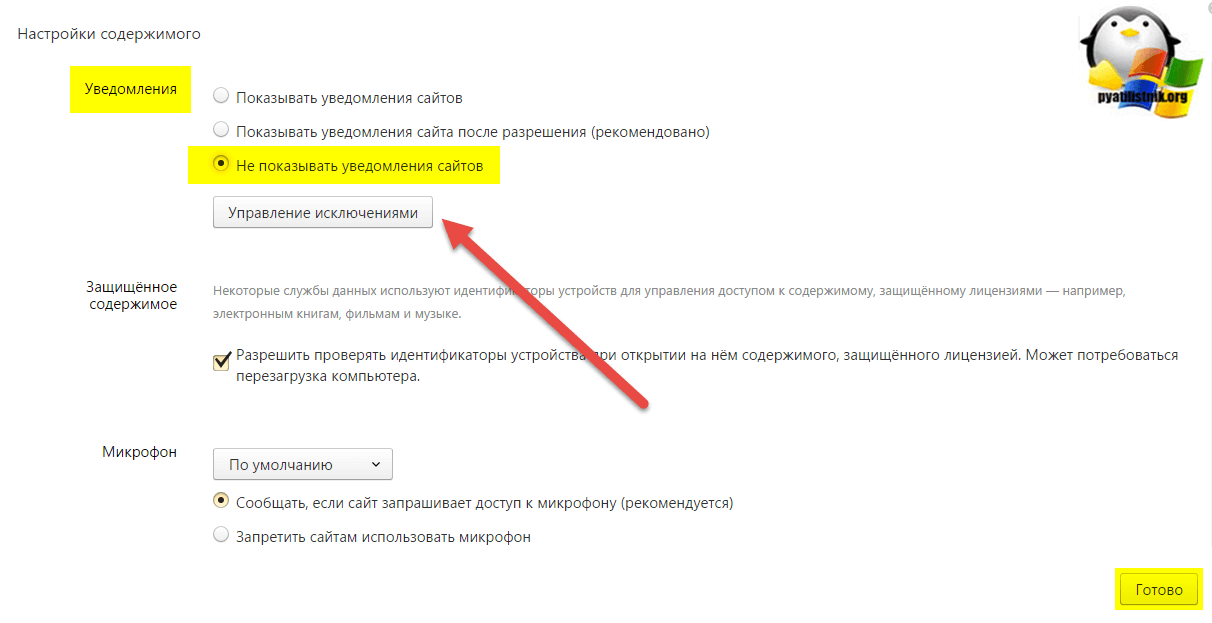
Как видите, все настройки очень простые и не отнимут у вас много времени.
pyatilistnik.org
Как отключить push-уведомления в браузерах
Наверняка вы сталкивались с особенностью современных браузеров – показ пользователям кратких всплывающих уведомлений (Push-уведомлений) на рабочем столе Windows над областью уведомлений. Их содержание может быть самым разным: обновление сайта, публикации новых материалов и др. Рассмотрим, как можно отключить данные уведомления.
Google Chrome
Открываем главное меню браузера, выбираем пункт «Настройки».

Переходим к дополнительным настройкам.

Заходим в пункт «Личные данные», там щелкаем на кнопку «Настройки контента».

Открывшееся окно проматываем до раздела «Оповещения», где выбираем «Не показывать…».

Если вы выставляли ранее разрешения для push-уведомлений с других сайтов, можно изменить сделанные настройки, кликнув кнопку «Настроить исключения».

Mozilla Firefox
Отключить уведомления можно и в Mozilla Firefox. Открываем браузер и в адресной строке пишем команду «about:config» и соглашаемся с предупреждением об использовании продвинутых настроек.

В списке находим выражение «dom.webnotifications.enabled», его значение устанавливаем как false.

Теперь вы не будете получать никаких веб-уведомлений от Firefox.
Opera
Возможность управления push-уведомлениями реализована и в браузере Opera. Заходим в главное меню браузера, затем выбираем «Настройки» и переходим в раздел «Сайты». Проматываем список до раздела «Уведомления». Здесь все опции выставляются аналогично Google Chrome.

Edge
В этом вопросе пытается не отставать от «большой тройки» и новый браузер от Microsoft. Правда, push-уведомления в нем пока не работают, но появление в меню возможности управления говорит об их поддержке в ближайшее время. Итак, в меню выбираем «Параметры».

В списке находим кнопку «Просмотреть дополнительные параметры», нажимаем ее.

В разделе «Уведомления» щелкаем «Управление» и видим окно настроек.

P.S.
Мы рассмотрели с вами как можно отключить всплывающие уведомления сайтов в популярных браузерах. Надеемся, что теперь у вас не возникнет проблем, если вы не захотите больше отвлекаться на push-сообщения, периодически появляющиеся на рабочем столе.
поделиться с друзьями:
wd-x.ru
Смотрите также
- Формат видео для браузера
- Как сохранить страницу браузера
- Frigate в яндекс браузере
- Flash обновить яндекс браузер
- Как в браузере фаерфокс
- Как убрать всплывающий браузер
- Сохранить пароль в браузере
- Собрать из исходников браузер
- Браузер modifier что это
- Тиц сайта яндекс браузер
- Настройки браузера fl studio
|
|
..:::Счетчики:::.. |
|
|
|
|
|
|
|
|


